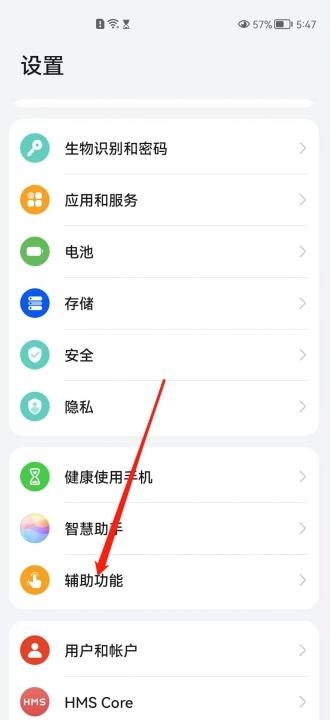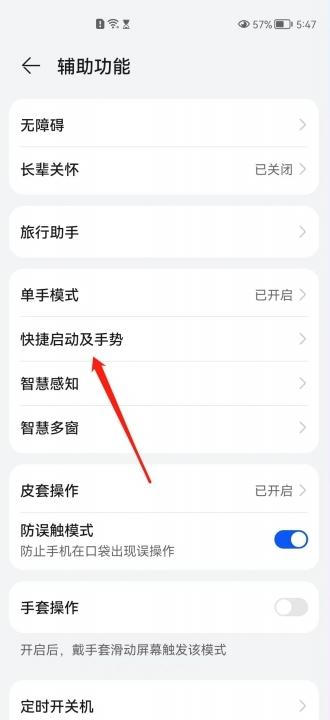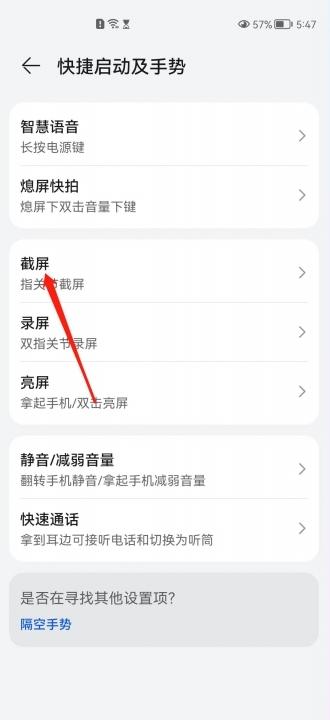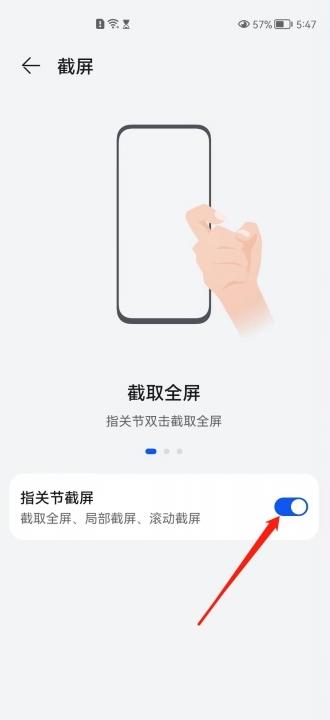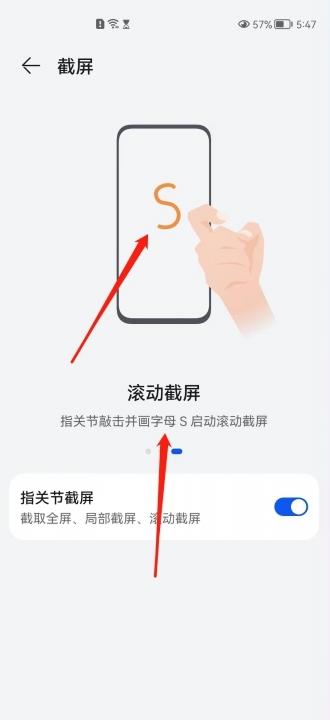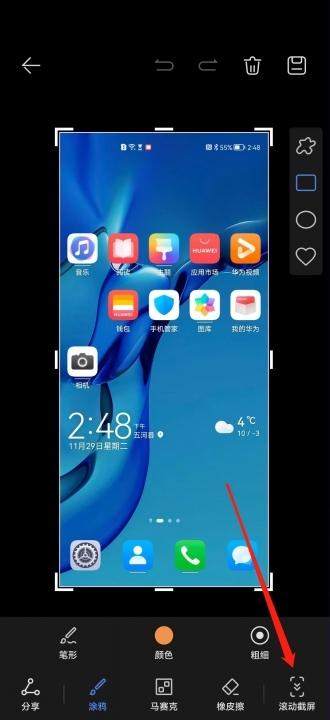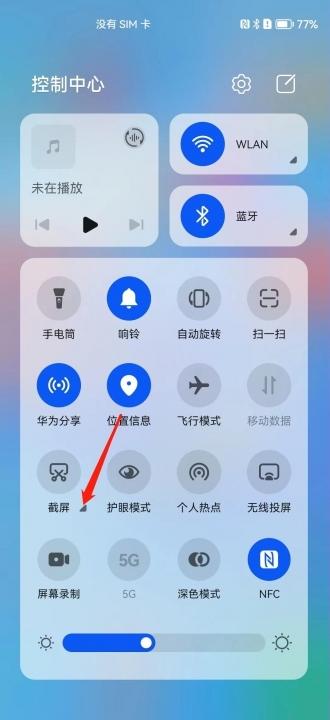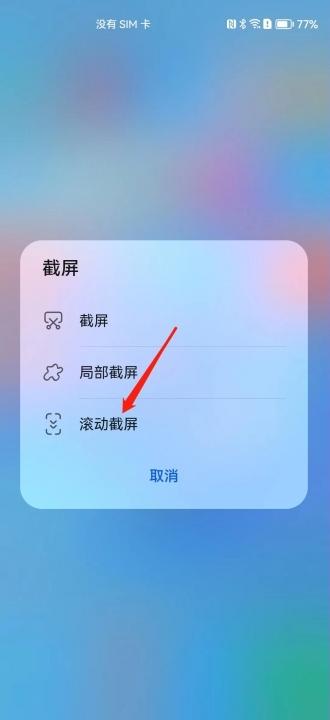便捷高效的截屏功能是智能手机必备,而华为手机更是提供了多种长截屏方式,满足不同用户的需求。华为长截屏手势,正是华为手机截取长网页或长图的便捷操作方式,本文将详细介绍三种实现方法。
指关节截屏
开启手机的辅助功能中的指关节截屏选项,即可轻松完成长截屏。只需用指关节在屏幕上连续画一个“S”形,便可自动截取当前页面完整的长截图。
快捷键截屏
- 步骤一:同时按下按键
同时按下手机的音量下键和电源键,即可进行常规截图。 - 步骤二:点击截图浮框
截图完成之后,屏幕上会出现一个截图预览浮框。 - 步骤三:选择滚动截屏
点击该浮框,选择“滚动截屏”选项即可截取长图。
此方法方便快捷,无需额外设置,是大多数用户的首选。
控制中心截屏
- 步骤一:下拉控制中心
从屏幕顶部下拉,打开手机的控制中心。 - 步骤二:点击截屏图标
找到并点击控制中心中的截屏图标。 - 步骤三:选择滚动截屏
在随后出现的截图预览中,选择“滚动截屏”功能,即可完成长截屏操作。
通过控制中心截屏,同样能高效地完成长截屏任务,适合习惯使用控制中心的便捷操作的用户。
相关示意图集
下方是相关图片参考,帮助您更好地理解本文内容:
掌握以上三种华为长截屏手势,轻松截取长图,告别繁琐操作!现在就尝试一下,体验便捷高效的截屏乐趣吧!
暂无评论...